Sie möchten Ihre Kalender, Kontakte oder Aufgaben in Cloud Office importieren? In diesem Artikel zeigen wir Ihnen, wie Sie dabei vorgehen müssen.
Kalender
In Cloud Office besteht die Möglichkeit, Termine aus einer iCal-Datei in den Kalender zu importieren.
Gehen Sie dazu wie folgt vor:
- Wählen Sie in der Ordneransicht den Kalender aus, in den Sie die Termine importieren möchten.
- Klicken Sie rechts neben dem Kalender im Menü «Aktionen für…» auf «Importieren».
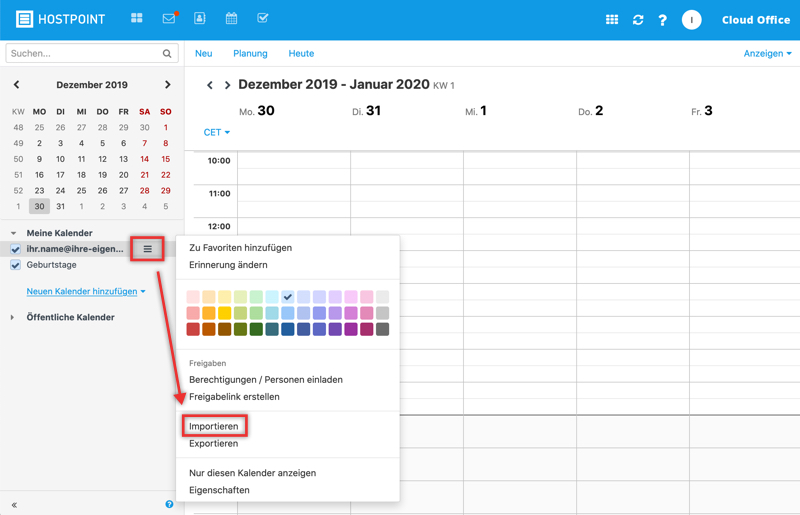
- Klicken Sie auf «Datei hochladen» und wählen Sie eine Datei im iCal-Format aus.
- Um auch Termine zu importieren, welche die gleiche Identifikationsnummer haben wie bereits vorhandene Termine, aktivieren Sie «Vorhandene Termine ignorieren».
- Klicken Sie auf «Importieren».
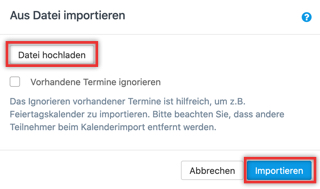
→ Die Termine werden in den ausgewählten Kalender importiert.
Kontakte
In Cloud Office besteht die Möglichkeit, Kontakte aus einer vCard- oder CSV-Datei in ein bestimmtes Adressbuch zu importieren.
Gehen Sie dazu wie folgt vor:
- Wählen Sie in der Ordneransicht das Adressbuch aus, in das Sie die Kontakte importieren möchten.
- Klicken Sie rechts neben dem Adressbuch im Menü «Aktionen für…» auf «Importieren».
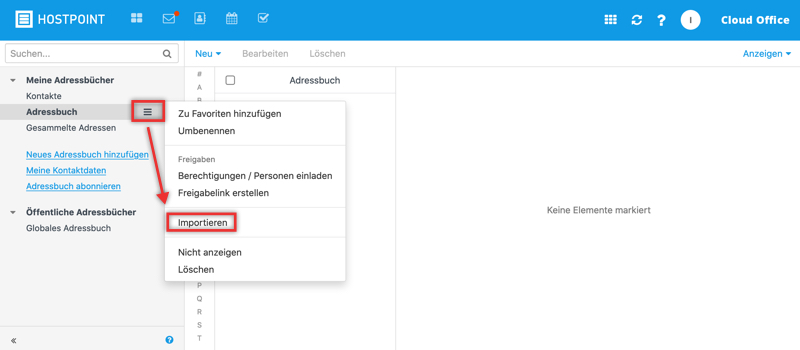
- Wählen Sie aus, ob die Kontakte aus einer vCard- oder CSV-Datei importiert werden sollen.
- Klicken Sie auf «Datei hochladen» und wählen Sie die gewünschte Datei aus.
- Klicken Sie auf «Importieren».
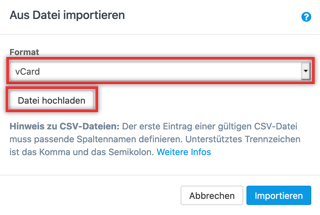
→ Die Kontakte werden ins ausgewählte Adressbuch importiert.
Aufgaben
In Cloud Office besteht die Möglichkeit, Aufgaben aus einer iCal-Datei zu importieren.
Gehen Sie dazu wie folgt vor:
- Wählen Sie in der Ordneransicht den Aufgabenordner aus, in den Sie die Aufgaben importieren möchten.
- Klicken Sie neben dem Aufgabenordner im Menü «Aktionen für…» auf «Importieren».
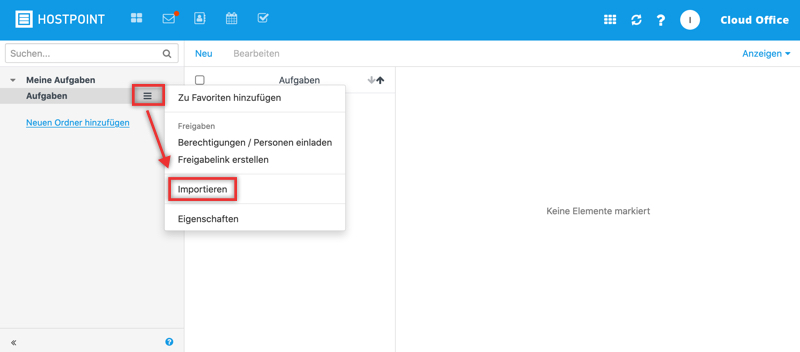
- Klicken Sie auf «Datei hochladen» und wählen Sie die gewünschte Datei aus.
- Um auch Aufgaben zu importieren, welche die gleiche Identifikationsnummer haben wie bereits vorhandene Aufgaben, aktivieren Sie «Vorhandene Ereignisse ignorieren».
- Klicken Sie auf «Importieren».
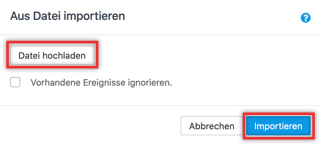
→ Die Aufgaben werden importiert.
Für Supportanfragen verwenden Sie bitte dieses Formular.



